电脑怎么看麦克风权限 如何在win10开启麦克风权限
更新时间:2023-06-25 09:56:12作者:xiaoliu
电脑怎么看麦克风权限,如今随着音频通话越来越普遍,麦克风成为人们生活中必不可少的一部分,但是在使用电脑语音通话时,您是否经常遇到麦克风无法使用的问题?这时候您需要对麦克风权限进行设置。在Windows10中,您可以通过简单的设置,开启麦克风权限,并且可以轻松调整麦克风的音量和增益,以确保您的语音通话效果更加清晰。接下来让我们一起来了解如何开启麦克风权限吧!
具体步骤:
1.首先我们点击“开始菜单”,点击“设置”,在Windows设置中我们点击“隐私”,如下图所示。
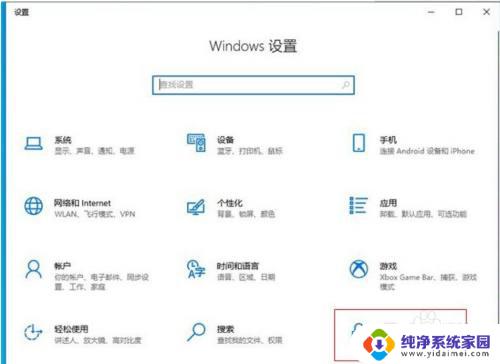
2.点击麦克风的选项上,我们先看下“允许访问此设备上的麦克风”。此设备的麦克风访问权限是否打开了,如果没有打开请点击更改按钮进行开启。
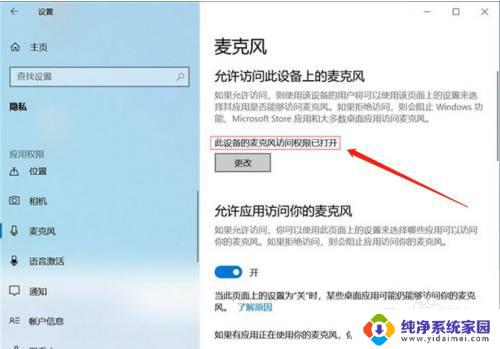
3.在右侧窗口中找到允许应用访问你的麦克风,将其开启。
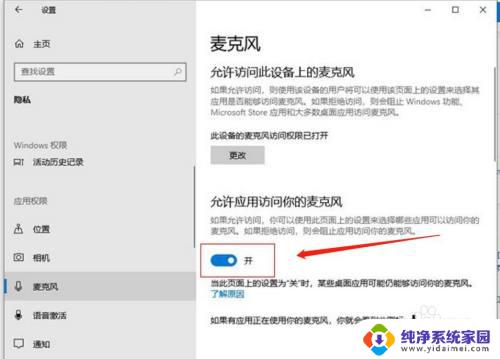
4.下拉找到允许桌面应用访问你的麦克风,我们将其开启。
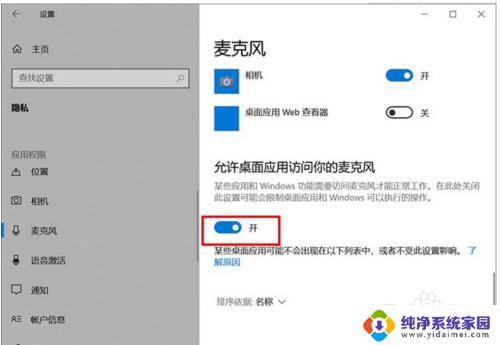
5.再去测试一下,麦克风是不是可以说话了。
如果我们的录音机还是无法使用麦克风的话,只需要点击下面的“录音机”后面的开关。把其设置为开即可。
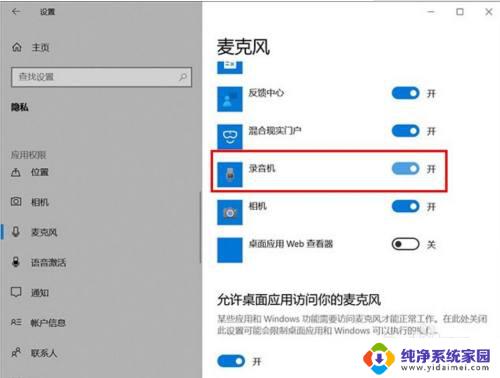
6.电脑桌面右下角有一个小喇叭,右击“小喇叭”音频图标,选择声音。
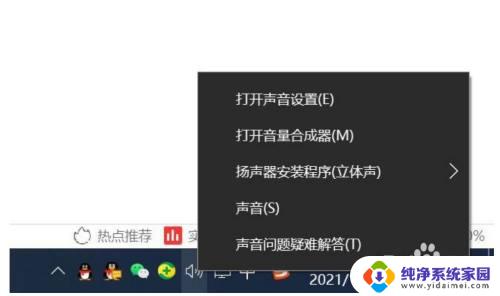
7.打开声音的界面,点击“录制”的选项卡。点击麦克风设备,点击属性,在麦克风属性界面中,点击“级别”选项卡,如果麦克风出现了禁用图标,请再点击一下,便可开启。
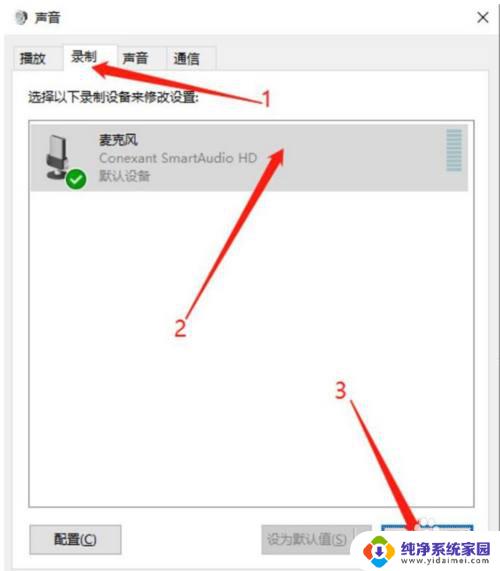
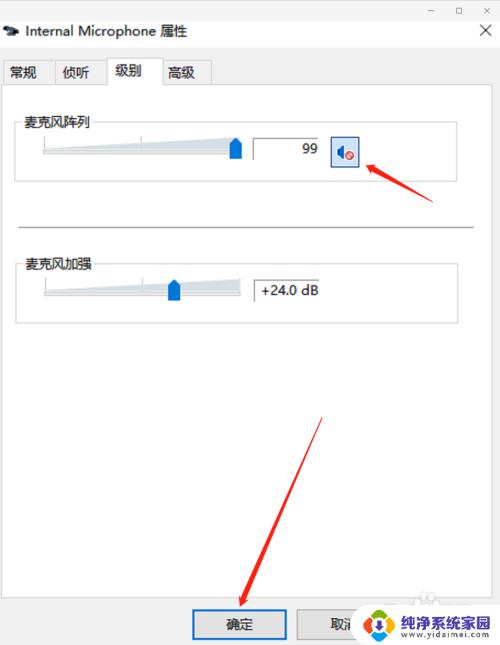
以上就是电脑如何查看麦克风权限的全部内容,如果遇到这种情况,您可以按照小编的操作来解决,非常简单快捷,一步到位。
电脑怎么看麦克风权限 如何在win10开启麦克风权限相关教程
- 电脑上怎么开启麦克风权限 win10麦克风权限在哪里调整
- 在哪里打开麦克风权限 win10开启麦克风权限的步骤
- 如何打开电脑录音权限 Win10怎么设置录音机使用麦克风权限
- 如何设置录音权限 Win10如何设置录音机使用麦克风权限
- 电脑语音怎么打开麦克风 win10怎么设置麦克风开启
- win10禁用单独应用麦克风 Win10怎么关闭应用程序的麦克风访问权限设置
- 台式电脑怎么开麦克风说话 Win10如何打开麦克风设置
- 台式电脑有自带麦克风吗 Win10如何开启麦克风
- 麦克风功能在哪打开 win10麦克风开启方法
- 电脑内部麦克风怎么打开 Win10如何打开内置麦克风功能
- 怎么查询电脑的dns地址 Win10如何查看本机的DNS地址
- 电脑怎么更改文件存储位置 win10默认文件存储位置如何更改
- win10恢复保留个人文件是什么文件 Win10重置此电脑会删除其他盘的数据吗
- win10怎么设置两个用户 Win10 如何添加多个本地账户
- 显示器尺寸在哪里看 win10显示器尺寸查看方法
- 打开卸载的软件 如何打开win10程序和功能窗口